Más digitális eszközökhöz hasonlóan a levélszemét fájlok idővel felhalmozódnak a Mac számítógépeken és laptopokon, és sok tárhelyet foglalnak el. Igaz, hogy a Mac képes megtisztítani a rendszerszemétfájlok egy részét, amikor újraindítja a gépet. Az iTunes-szemét, az e-mail-szemét, a hasonló fotók és a régi fájlok azonban továbbra is a merevlemezen vannak. A Mac teljesítményének növeléséhez tisztább alkalmazásra van szüksége. Ez a bejegyzés segít megtanulni az egyik legjobb tisztább alkalmazást, PowerMyMac Mac esetén.
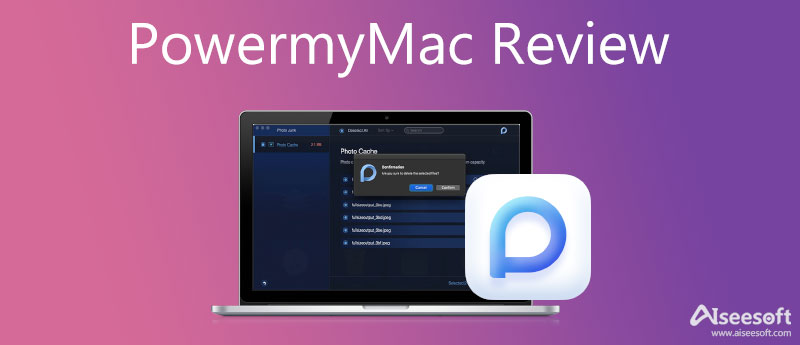
Ahogy a neve is mondja, a PowerMyMac hatékony módszer a Mac megtisztítására, a hely felszabadítására és a teljesítmény optimalizálására. Újonnan is meghajtja a készülékét. Más tisztább alkalmazásokkal összehasonlítva a PowerMyMac meglehetősen megfizethető. Egy évre szóló egyetlen licenc 19.95 dollárért, míg az élettartamra szóló licenc mindössze 29.95 dollárért kapható.
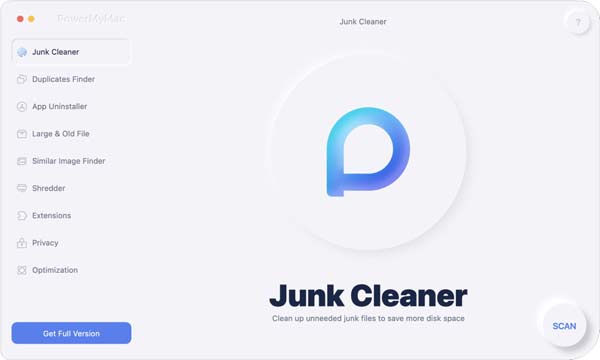
A PowerMyMac főbb jellemzői
PROS
CONS
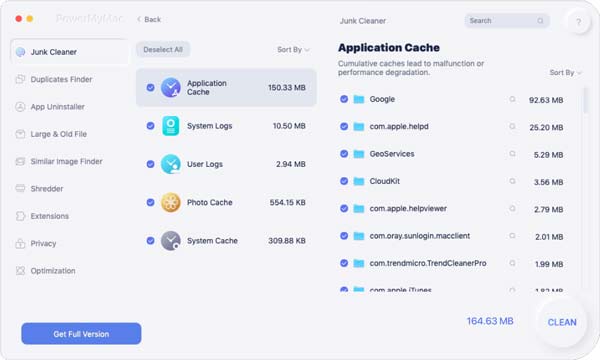
A PowerMyMac egy jó tisztító alkalmazás Mac számára, de nem az egyetlen. Hogy őszinte legyek, jobb, ha több lehetőséget tanul meg, és hozza meg a legjobb döntést. Aiseesoft Mac Cleanerpéldául a PowerMyMac egyik legjobb alternatívája. Sőt, bónuszeszközök széles skálájával rendelkezik.

110,348 Letöltések
Aiseesoft Mac Cleaner – A legjobb PowerMyMac alternatíva
100% biztonságos. Nincsenek hirdetések.
Futtassa a legjobb PowerMyMac alternatívát, miután telepítette Mac számítógépére. Kattints a Állapot gombot, és információkat kap a CPU-ról, a memóriáról és a tárhelyről.

Ha a Mac egyre lassabb lesz, lépjen a tisztító fület a bal oldalról. Itt kapja meg a tisztább eszközöket. A rendszerszemétfájlok eltávolításához válassza a lehetőséget Rendszer Junk. Kattintson az Keresés gombot a kéretlen fájlok kereséséhez. Ha a szkennelés befejeződött, nyomja meg a gombot Megnézem gombra, válassza ki a nem kívánt fájltípusokat, majd kattintson a gombra Tiszta gombot.

További eszközök beszerzéséhez váltson a Toolkit lapon. Ha például több alkalmazást szeretne eltávolítani, válassza a lehetőséget Uninstall, és kattintson a gombra Keresés. Ha elérhető, nyomja meg a Megnézem gombot, válassza ki a nem kívánt alkalmazásokat, és nyomja meg Tiszta.

Bővített olvasás:
Biztonságos a PowerMyMac?
Igen. Ha letölti az alkalmazást a hivatalos webhelyről, biztonságos a tisztító alkalmazás használata. Egyes felhasználók azonban arról számoltak be, hogy az alkalmazás további alkalmazásokat tölthet le a telepítés során.
Használhatom a PowerMyMac-et macOS Mojave rendszeren?
A PowerMyMac elérhető a macOS Mojave, a macOS High Sierra, a macOS Sierra, az OS X El Capitan és az OS X Yosemite operációs rendszerekhez.
Hogyan szabadíthatunk fel helyet a Mac-en harmadik féltől származó alkalmazások nélkül?
Először is újraindíthatja a Mac-et, hogy eltávolítsa a rendszerszemét egy részét. Ezenkívül a beépített Storage Manager funkció elérhető a haszontalan adatok és fájlok megtisztításához Mac számítógépen.
Következtetés
Most meg kell tanulnia, hogy mi az a PowerMyMac for Mac, milyen előnyei és hiányosságai vannak, és hogyan használhatja eszköze egészségének megőrzéséhez. Ezenkívül azonosítottuk a legjobb alternatívát, az Aiseesoft Mac Cleanert. Bevezetőnket és ajánlásainkat követve meghozhatja döntését. Ha egyéb problémái vannak, kérjük, lépjen kapcsolatba velünk, hagyja üzenetét a bejegyzés alatt.

A Mac Cleaner egy professzionális Mac felügyeleti eszköz, amellyel eltávolíthatják a felesleges fájlokat, a rendetlenségeket, a nagy / régi fájlokat, törölhetik a másolatot és figyelemmel kísérhetik a Mac teljesítményét.
100% biztonságos. Nincsenek hirdetések.